 Tutoriel mobile
Tutoriel mobile
 iPhone
iPhone
 L'iPhone 15 doit-il être mis à niveau vers iOS 17.5 beta2 ? Résultats de l'évaluation iOS 17.5 bêta2
L'iPhone 15 doit-il être mis à niveau vers iOS 17.5 beta2 ? Résultats de l'évaluation iOS 17.5 bêta2
L'iPhone 15 doit-il être mis à niveau vers iOS 17.5 beta2 ? Résultats de l'évaluation iOS 17.5 bêta2
Vous hésitez encore à mettre à niveau l'iPhone 15 vers iOS 17.5 beta2 ? L'éditeur PHP Apple vous propose une évaluation détaillée d'iOS 17.5 beta2, avec une analyse approfondie des nouvelles fonctionnalités, des bugs corrigés et des risques potentiels. Lisez cet article pour vous aider à prendre une décision éclairée quant à savoir si cette version est adaptée à votre appareil.
Avant la sortie de la version officielle, Apple publie d'abord plusieurs versions de test, puis publie une version officielle stable après avoir effectué des réparations mineures.
Comme prévu, Apple a proposé la mise à jour de la version iOS 17.5 Beta 2 aux utilisateurs 14 jours après la dernière mise à jour.
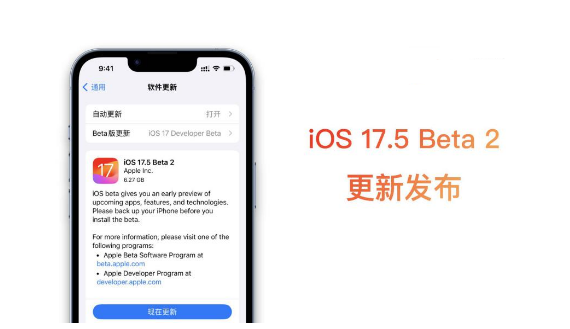
Selon l'annonce sur le site Web officiel des développeurs d'Apple, nous avons appris qu'iOS 17.5 Beta 2 a été optimisé dans les aspects suivants :
1. Les options de réglage de l'état de la batterie sont optimisées.
2. Ajout d'un rappel pour la fonction d'étiquetage automatique du mémo.
3. Optimisez les détails de la lecture, du podcasting et d'autres applications.
4. SDK et quelques corrections de bugs détaillées.
Bien sûr, il y a aussi la fonction tant attendue de distribution d'applications via des pages Web ! Malheureusement, comme le marché des applications tierces ajouté à iOS 17.4, le chargement latéral Web est limité à l’iPhone et ne peut être utilisé que dans l’UE, je n’entrerai donc pas dans les détails ici. Concentrons-nous sur les résultats de l’évaluation d’iOS 17.5 beta2 !
Bien qu'iOS 17.5 beta2 comporte des correctifs mineurs, la perception de nombreux fans d'Apple après la mise à jour vers iOS17.5 Beta2 n'est pas particulièrement forte. Voici les commentaires de mise à niveau des internautes :
1 : Dans la version officielle d'iOS 17.4.1, l'ouverture de l'application ou la saisie serait inexplicablement bloquée pendant quelques secondes. Après la mise à jour vers la version Beta2, elle a disparu.
2 : Après la mise à jour de l'iPhone15 Pro, on a l'impression qu'il ne génère pas beaucoup de chaleur et qu'il a une bonne douceur.
Trois : le signal est instable lorsqu'il est testé au même endroit, le signal est haut et bas. Il semble qu'en termes de problèmes de signal, il soit presque impossible de les réparer par l'optimisation du système, et nous ne pouvons qu'attendre les développements ultérieurs.
L'éditeur d'Aisi a également utilisé son propre iPhone15 ProMax pour l'évaluation. Les données de comparaison des différentes versions du système en termes de scores de performances et d'autonomie de la batterie sont les suivantes :
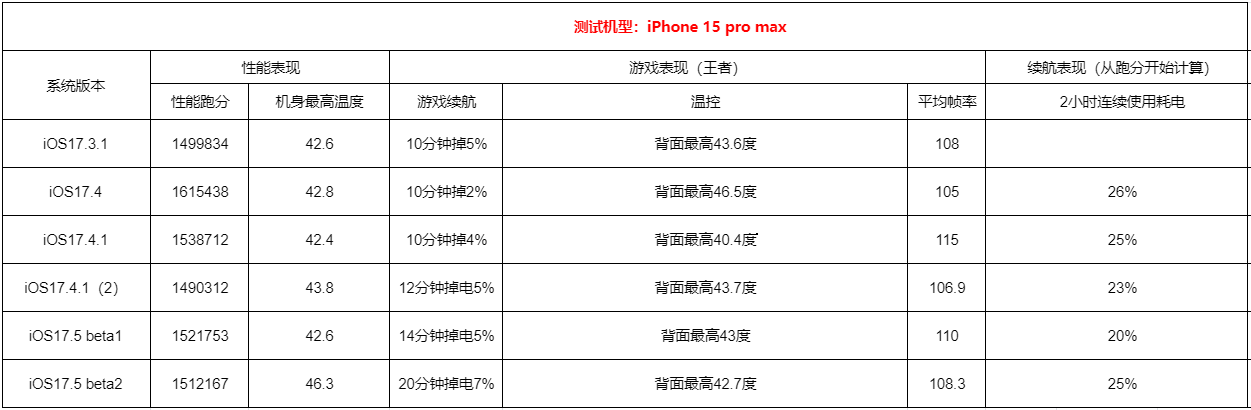
Nous pouvons voir à partir des données de comparaison que pour. le modèle iPhone15 ProMax Disons que les performances d'iOS 17.5 beta2 ne sont même pas aussi bonnes que celles d'iOS 17.5 beta1 !
Il n'est pas recommandé de passer à la version bêta à court terme. Les fans d'Apple qui ont mis à niveau vers iOS17.3.1, iOS17.4, iOS17.4.1 et d'autres versions resteront dans la version officielle actuelle. la version officielle d'iOS17.5 est poussée avant la mise à jour. En termes d'expérience, la version officielle peut apporter une meilleure stabilité.
Ce qui précède est le contenu détaillé de. pour plus d'informations, suivez d'autres articles connexes sur le site Web de PHP en chinois!

Outils d'IA chauds

Undress AI Tool
Images de déshabillage gratuites

Undresser.AI Undress
Application basée sur l'IA pour créer des photos de nu réalistes

AI Clothes Remover
Outil d'IA en ligne pour supprimer les vêtements des photos.

Clothoff.io
Dissolvant de vêtements AI

Video Face Swap
Échangez les visages dans n'importe quelle vidéo sans effort grâce à notre outil d'échange de visage AI entièrement gratuit !

Article chaud

Outils chauds

Bloc-notes++7.3.1
Éditeur de code facile à utiliser et gratuit

SublimeText3 version chinoise
Version chinoise, très simple à utiliser

Envoyer Studio 13.0.1
Puissant environnement de développement intégré PHP

Dreamweaver CS6
Outils de développement Web visuel

SublimeText3 version Mac
Logiciel d'édition de code au niveau de Dieu (SublimeText3)
 Comment utiliser la recherche de mon application pour localiser votre iPhone
Aug 05, 2025 pm 06:04 PM
Comment utiliser la recherche de mon application pour localiser votre iPhone
Aug 05, 2025 pm 06:04 PM
OpenTheFindmyApponanAutapleviceorgotoicloud.comTolocateyourlostiphoneaslongasit'spoweredOnandConnectedTotheinternet.2.UsethedevicestabtoselectyourMissiphonEndViewitsCurrentorLastwonds
 Comment voir votre rapport d'écran sur votre iPhone
Aug 06, 2025 pm 02:43 PM
Comment voir votre rapport d'écran sur votre iPhone
Aug 06, 2025 pm 02:43 PM
OpenTheSettingsApponyouriPhonEndTapscreentime.2.ViewyOrScreentiMereport, qui est en train de diffuser en termes
 Comment configurer et utiliser Hotspot sur votre iPhone
Jul 31, 2025 pm 06:19 PM
Comment configurer et utiliser Hotspot sur votre iPhone
Jul 31, 2025 pm 06:19 PM
Ouvrez l'application "Paramètres" de l'iPhone, entrez "Hotspot personnel" et activez "Autoriser les autres à rejoindre". Vous devez définir pour la première fois un mot de passe Wi-Fi et un nom de réseau; 2. D'autres appareils peuvent se connecter aux hotspots via Wi-Fi, Bluetooth ou USB: sélectionnez le réseau de l'iPhone sur l'appareil et entrez le mot de passe. La méthode Bluetooth doit d'abord être appariée, puis partager le réseau via Bluetooth. Connectez l'ordinateur avec un câble de données pour faire confiance à l'appareil; 3. Vous pouvez modifier le mot de passe Wi-Fi dans les paramètres, modifier le nom du hotspot en modifiant le nom de l'iPhone, surveiller l'utilisation des données cellulaires et fermer le hotspot à temps après utilisation pour économiser l'énergie et assurer la sécurité; Lorsque vous rencontrez des problèmes, vous pouvez essayer de redémarrer l'appareil, de vérifier les signaux, de reconnecter le réseau ou de réinitialiser les paramètres du réseau
 Tutoriel sur l'installation de l'application Binance Bian dans iOS System_How pour définir le réseau et les autorisations sur les téléphones Apple
Jul 31, 2025 pm 09:21 PM
Tutoriel sur l'installation de l'application Binance Bian dans iOS System_How pour définir le réseau et les autorisations sur les téléphones Apple
Jul 31, 2025 pm 09:21 PM
Les utilisateurs iOS doivent d'abord saisir la zone de téléchargement via le site officiel pour télécharger l'application Binance. 1. Passez le proxy réseau en automatique et entrez une adresse PAC de confiance; 2. Modifiez la zone d'identification Apple en une zone non restreinte comme Singapour et remplissez l'adresse correspondante; 3. Recherchez la binance dans l'App Store et téléchargez-la; 4. Si vous ne pouvez pas le télécharger, vous pouvez utiliser l'outil TestFlight pour l'installer via le code d'invitation; 5. Allumez les notifications et les autorisations de réseau cellulaire après l'installation; 6. Activer l'ID de face ou l'id touche dans l'application pour améliorer la sécurité du compte. Les étapes ci-dessus sont applicables au dernier système iOS, ce qui peut garantir que les utilisateurs d'iPhone terminent en douceur l'installation et utilisent normalement l'application Binance.
 Comment associer les aérpods avec votre iPhone
Aug 06, 2025 pm 01:35 PM
Comment associer les aérpods avec votre iPhone
Aug 06, 2025 pm 01:35 PM
OpenTheAirpodScaseSearacharged, sevlockEphonewithBluetoothAnabled.2.WaitForthSetupanimation toAppearontheScreen.3.TapConnectTopairAutomAtical.4
 Comment organiser vos photos en albums sur votre iPhone
Aug 04, 2025 am 10:01 AM
Comment organiser vos photos en albums sur votre iPhone
Aug 04, 2025 am 10:01 AM
OpenThephotosappandTapThealBumStab.2.Tap et SELECTNEWALBUMTOCREAEONE.3
 Comment ajuster l'éclairage des portraits sur iPhone
Aug 07, 2025 pm 10:09 PM
Comment ajuster l'éclairage des portraits sur iPhone
Aug 07, 2025 pm 10:09 PM
YouCanadjustPortraitlightingonyouriphoneBothBofreferafterTakapaphoto.1.BeforEtakapaphoto, OpenTheCameraApp, SelectPortraitMode, Frameyoursubject, TaptheLightingEffecte
 Comment trouver le numéro de série de votre iPhone
Aug 04, 2025 am 11:25 AM
Comment trouver le numéro de série de votre iPhone
Aug 04, 2025 am 11:25 AM
OpenSettings, TapGeneral, SelectAbout, andScrollToserialNumber.2.CheckthebarcodeLabelelheoriginalPhoneBoxFortheseRerialNumber.3.Connectiphonetoacomputer, OpenFinder (macoscatalina) Oritunes, SelectTheDevice






